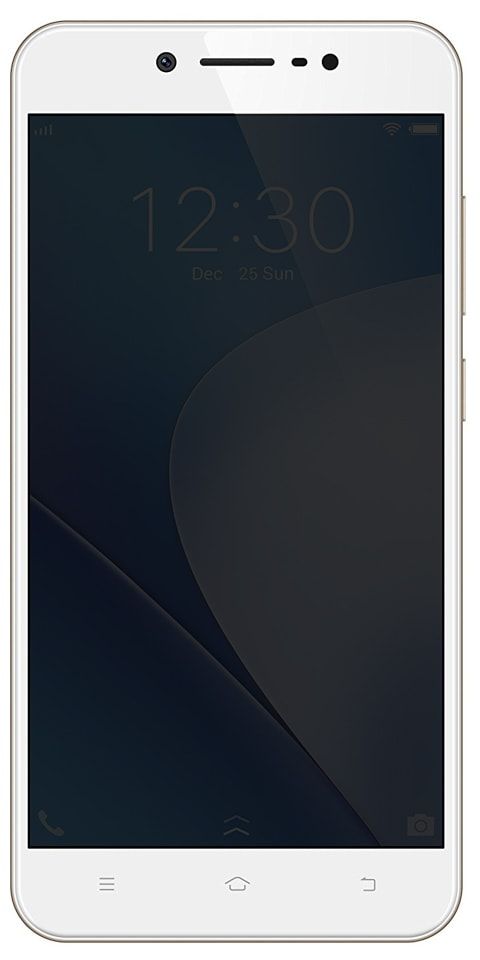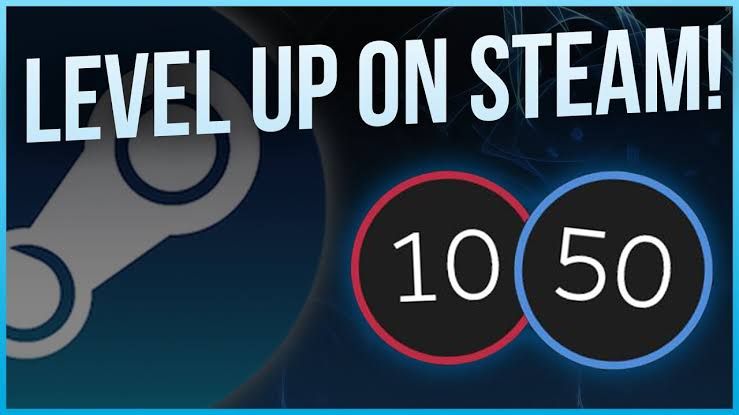Windows 10 Mobile Hotspot İnternet Sorunu Yok Nasıl Onarılır
Windows 10 mobil etkin noktasını düzeltmek istiyor musunuz? İnternet olmadan sorun? En sevdiğim Windows 10 özelliği bir mobil etkin nokta. Windows'un eski modelleri, Wifi'nizi masaüstünüzden paylaşmanıza izin verir, ancak cmd'de komut çalıştırmanız gerektiğinden onu açmak sıkıcıydı. Açık Windows 10 , etkinleştirmek için bir düğmeye dokunun ve bilgisayarınıza 8 cihaz bağlayabilirsiniz. Ancak, cihazlar bir ağ veya Bluetooth üzerinden bağlanabilir ve bağlantının nasıl kurulacağını seçebilirsiniz. Windows 10 mobil erişim noktasına bir cihaz bağlamaya çalışıyorsanız, ancak cihazınızda 'İnternet bağlantısı yok' mesajı alırsanız veya cihazlar bir IP adresi alamazsa, bunu çözmenin kolay bir yolu vardır.
Windows 10 Mobile Hotspot 'İnternet bağlantısı yok' Sorunu Nasıl Giderilir:
Aygıtları Açın ve Sürücüleri Güncelleyin
Daha ileri gitmeden önce iki şey yapmayı deneyin. Ağ kartınız için bekleyen sürücü güncellemelerinin olmadığından emin olun. Diğeri, hiçbir ağ cihazının kapatılmamasını sağlamaktır.
Aygıt Yöneticisine geçerek her ikisini de yapabilirsiniz. İhtiyacınız olan tek şey, Ağ bağdaştırıcısı cihaz grubunu genişletmek ve hiçbir şeyin kapalı olmadığından emin olmaktır. Bir cihaz kapalıysa, ona sağ dokunun ve ardından bağlam menüsünden Etkinleştir seçeneğini seçin. Sürücüleri güncellemek istiyorsanız, her aygıta sağ tıklayın ve içerik menüsünden Sürücüyü Güncelle seçeneğini seçin.
metindeki wbu anlamı
Bağlantı Paylaşımını Açın

klavyede bir makro nasıl ayarlanır
Şimdi düzeltmeye geçme zamanı. Öncelikle, mobil erişim noktasının devre dışı bırakıldığını unutmayın. Denetim Masası'na gidin ve Ağ ve internet> Ağ ve paylaşım merkezine gidin. Soldan 'Bağdaştırıcı ayarlarını değiştir' i seçin.
Gördüğünüz tüm yerel alan bağlantılarına, özellikle de MS Wi-Fi Direct Sanal Adaptörünü kullananlara dikkat edin. Daha sonra hangi bağlantının mevcut olduğunu hatırlamakta sorun yaşayacağınızı düşünüyorsanız, bu ekranın bir ekran görüntüsünü yakalayın ve ardından Denetim Masası'ndan çıkın.
Mobil erişim noktasını etkinleştirin ve birkaç dakika bekleyin. Ardından Denetim Masası'na gidin ve Ağ ve internet> Ağ ve paylaşım merkezine gidin. Ardından, soldan 'Adaptör ayarlarını değiştir' e dokunun. Bundan sonra, muhtemelen eskisinin yerini almayan yeni bir yerel alan bağlantısı göreceksiniz. Ardından, karşılaştırmak için daha önce yakaladığınız ekran görüntüsünü kullanın. MS Wi-Fi Direct Sanal Adaptörünü kullanan yeni bağlantı.
Denetim Masası'ndan Ağ ve paylaşım merkezine geri dönün. Daha sonra bağlı olduğunuz WiFi ve bir Ethernet bağlantısını kontrol edeceksiniz. Ardından ona dokunun.
Açılan pencereden Özellikler düğmesine dokunmanız yeterlidir. Bundan sonra, yeni bir pencere açılacağını göreceksiniz. Bu penceredeki Paylaşım sekmesine gidin. 'Diğer ağ kullanıcılarının bilgisayar ağ bağlantısı üzerinden bağlanmasına izin ver' seçeneğini açın. Ardından, altındaki açılır menüye gidin ve seçenekler arasından, mobil etkin noktayı her etkinleştirdiğinizde Denetim Masası'nda görünen aynı yerel alan bağlantısını seçin.
hayatı nasıl aldatabilirim360
Tamam'a dokunun, ardından cihazlar Windows 10'daki mobil erişim noktasına kolayca bağlanabilir.
Sonuç:
'Windows 10 Mobile Hotspot İnternet Sorunu Yok ile ilgili tüm bilgiler burada. Bu makale yardımcı oldu mu? Hala sorunla karşı karşıyasınız mı yoksa başarıyla düzeltiyor musunuz? Aşağıdaki yorum bölümünde düşüncelerinizi ve önerilerinizi bize bildirin!